"Bonjour à tous ! Je souhaite savoir comment transférer toutes les données de mon LG X Power vers le Samsung Galaxy J7 Prime... une idée de l'application que je peux utiliser sur un PC Windows ? Merci.
Oh oui, j'ai déjà essayé Smart Switch de Samsung mais pas de chance." - Une question sur un forum Android.
Certains utilisateurs de LG peuvent rencontrer le même problème et souhaitent savoir comment transférer des données de LG vers Samsung . Après avoir lu ce tutoriel, vous trouverez au moins un transfert LG vers Samsung pratique à votre guise.
Passer de Samsung à LG ? Accédez au didacticiel expliquant comment transférer des données de Samsung vers un téléphone LG .
En tant qu'utilisateurs de LG, si vous optez pour un nouveau Samsung Galaxy S10 ou Note 9, LG to Samsung Transfer - Samsung Data Transfer offre une solution unique pour vous permettre de transférer entièrement les données de LG vers Samsung . En cliquant une seule fois, vous pouvez cloner votre LG sur un nouveau téléphone Samsung, y compris les contacts, les messages, les journaux d'appels, les photos, la musique, les vidéos et les applications.
Avec quatre modes de travail - Android vers Android, Android vers iOS, iOS vers Android, iOS vers iOS, ce programme peut non seulement fonctionner pour le transfert LG vers Samsung , mais également pour un transfert complet de téléphone mobile.
Ce programme professionnel est compatible avec presque tous les appareils LG et Samsung, comme LG V40 ThinQ/ V35 ThinQ/ G7 ThinQ/ Tribute Empire/ Stylo 4+/ Stylo 4/ Samsung Galaxy S23/S21/S20/S10/S9/S8/S7/ S6, Note 20/10/8/7/6/5 Galaxy A9/A8 et ainsi de suite. Il prend également en charge d'autres marques Android comme Xiaomi, Huawei, HTC, Motorola, Sony, etc.
Pour les iDevices, il prend en charge les iPhone, iTouch, iPod et iPad avec iOS 5 à iOS 16, y compris le dernier iPhone 14/13/12/11/iPhone XS/iPhone XS Max/iPhone XR.
Vous pouvez démarrer un essai gratuit comme ci-dessous :
Étape 1. Téléchargez Samsung Data Transfer sur votre ordinateur, veuillez sélectionner la bonne version :
Étape 2. Installez et exécutez Samsung Data Transfer sur un ordinateur Windows/Mac.

Étape 3. Connectez vos téléphones LG et Samsung à un ordinateur en même temps avec des câbles USB. Veuillez activer le débogage USB sur vos appareils . Ensuite, le programme détectera automatiquement deux appareils. Vous pouvez accéder à l'interface comme ci-dessous.

Étape 4. Corrigez les côtés des téléphones. Veuillez vous assurer que le téléphone LG (l'appareil source) est à gauche et que le nouveau Samsung Galaxy (l'appareil cible) est à droite. Sinon, vous pouvez cliquer sur Retourner pour échanger leurs côtés.
Remarque : Vous pouvez cocher « Effacer les données avant de copier » sur votre téléphone cible si nécessaire.
Étape 5. Veuillez sélectionner les fichiers que vous souhaitez transférer vers votre nouveau téléphone Samsung à partir du panneau central. En mode Android vers Android, le programme prend en charge les contacts, les messages, les journaux d'appels, les photos, la musique, les vidéos et les applications. Ensuite, cliquez simplement sur Démarrer la copie pour transférer les données de LG vers Samsung.

Comment transférer des données entre appareils iOS et Android ?
Un moyen simple de transférer des fichiers d'Android vers iPhone
Un moyen simple de transférer des fichiers d'iPhone vers Android
Samsung a développé Smart Switch pour que les utilisateurs de Samsung puissent transférer facilement des données d'un autre appareil vers Samsung. Vous pouvez utiliser cette application pour transférer des données de LG vers Samsung, notamment des messages, des images, des vidéos et des applications.
Vous pouvez transférer des fichiers avec un câble USB si votre téléphone LG prend en charge la fonction OTG. Ou vous pouvez soit effectuer ce transfert LG vers Samsung sans fil, ce qui est plus pratique.
Dans la connexion sans fil, vous pouvez saisir un code pour connecter deux appareils qui ne dépendent pas du réseau, fonctionnant de la même manière que Bluetooth. Vous pouvez également connecter deux appareils en Wi-Fi.
La connexion Wi-Fi nécessite Android 4.0 ou supérieur et le transfert filaire nécessite Android 4.3 ou supérieur.
Regarde comment ça marche:
Étape 1. Téléchargez et installez Smart Switch sur votre téléphone LG et Samsung Galaxy.
Remarque : Si vous êtes un utilisateur de Galaxy S9/S8/S7/Note9/Note8, l'application a été installée sur votre Samsung. Il vous suffit de l'exécuter.
Étape 2. Exécutez l'application sur les deux appareils. Sélectionnez Appareil d'envoi sur votre téléphone LG et Appareil de réception sur Samsung Galaxy.
Étape 3. Connectez deux appareils. Veuillez appuyer sur le bouton Connecter sur vos deux appareils. Les appareils se connecteront automatiquement les uns aux autres. Sinon, vous pouvez taper le code donné sur Samsung Galaxy afin d'établir une connexion manuellement. Veuillez tenir ces deux appareils à moins de 50 cm.
Étape 4. Une fois deux appareils connectés, vous pouvez obtenir une liste des types de données. Maintenant, vous pouvez sélectionner des fichiers et appuyer sur Transférer pour démarrer la copie des données.

Smart Switch ne fonctionne pas aussi parfaitement lorsque l’appareil cible n’est pas Samsung. Cette application n’est donc peut-être pas le premier choix pour le transfert de données vers d’autres appareils.
Tu pourrais avoir besoin de:
Guide complet sur la meilleure alternative au Samsung Smart Switch
Si vous avez simplement besoin de transférer des fichiers multimédias de LG vers Samsung, vous pouvez utiliser Google Drive pour y parvenir. De cette façon, vous devez d’abord télécharger les fichiers multimédias que vous souhaitez partager.
Étape 1. Vous devez télécharger l'application Google Drive sur les téléphones LG et Samsung.
Étape 2. Exécutez l'application sur le téléphone LG et connectez-vous à Google Drive avec un compte. Ensuite, entrez dans Mon Drive, appuyez sur l'icône + pour télécharger les fichiers multimédias sur le cloud.
Étape 3. Connectez-vous au même compte sur votre Samsung Galaxy et téléchargez les fichiers multimédias.

De plus : si vous devez transférer des données de votre téléphone LG vers l'appareil Samsung de votre ami, vous pouvez télécharger les fichiers multimédias sur votre Google Drive et les partager sur le compte de votre ami .
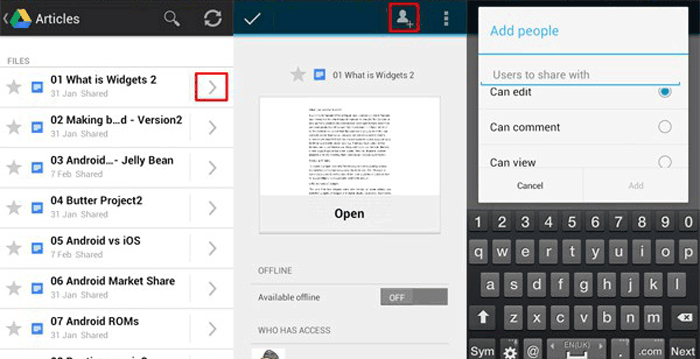
Google Drive ne peut pas transférer de messages ou de données d'application. En outre, le téléchargement et le téléchargement de fichiers prendront beaucoup de temps, en particulier lorsque vous transférez des fichiers de grande taille.
Gmail est un bon transfert de contacts pour les utilisateurs de téléphones mobiles. Vous pouvez l'utiliser pour transférer des contacts d'un ancien téléphone vers un nouveau. Lorsque vous passez de LG à Samsung, vous pouvez sélectionner ce moyen simple et gratuit de transférer des contacts.
Comme pour l'utilisation de Google Drive pour le transfert de fichiers multimédias, vous avez d'abord besoin d'un compte Gmail. Ensuite, synchronisez les contacts LG avec votre compte Gmail. Sur le téléphone Samsung, veuillez ajouter ce compte Gmail, accédez aux paramètres Samsung pour synchroniser votre téléphone depuis Google. Vous pouvez désormais obtenir des contacts LG sur votre nouveau Samsung Galaxy.
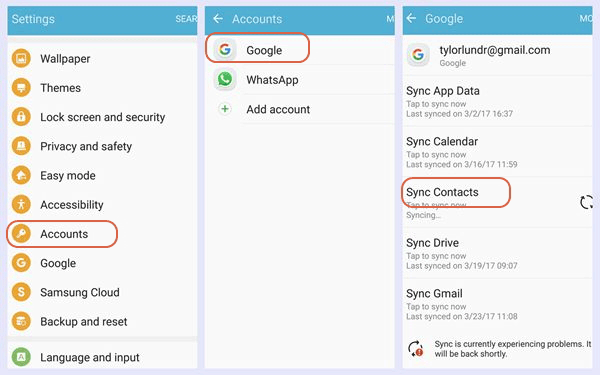
Il est très pratique de transférer des contacts de LG vers Samsung à l'aide de Gmail.
Mais si vous devez transférer des fichiers multimédias via Gmail, vous devez télécharger l'application Gmail sur vos deux appareils et télécharger les fichiers multimédias en pièce jointe à un e-mail, puis envoyer cet e-mail depuis le téléphone LG, le recevoir et télécharger les fichiers joints sur Samsung Galaxy. Le processus prend beaucoup de temps.
Emballer:
Lors du transfert de données, la sécurité des informations personnelles sensibles est de la plus haute importance. Compte tenu de la sécurité des données et de l'efficacité du processus de transfert, nous recommandons le transfert professionnel LG vers Samsung - Samsung Data Transfer pour copier des fichiers de LG vers Samsung en un seul clic.
Articles Liés:
Transférer des contacts entre Samsung Galaxy et LG
Un moyen simple de synchroniser les données entre HTC et LG
Comment copier des applications entre deux téléphones LG ?
Comment imprimer des messages texte à partir de téléphones mobiles LG ? [2 façons]
Meilleur logiciel alternatif à LG PC Suite
Copyright © samsung-messages-backup.com Tous droits réservés.